Hier ist ein Beispiel, um den Timer (Zeitschaltuhr) einzusetzen und in Windows 11, 10, ... Standby, oder Ruhezustand vorübergehend zu blockieren! ( ... siehe Bild-1 )
Inhalt:
1.) ... Timer-Funktion verwenden!
2.) ... Fazit zu der Timer-Funktion!
1.) Timer-Funktion verwenden!
1. Laden Sie die neueste Version von Dont-Sleep herunter:
Gehe auf die offizielle Website des Programms und lade die aktuellste Version herunter, um sicherzustellen, dass du die neuesten Funktionen und Verbesserungen hast.
► ... die neueste Version von Dont-Sleep!
2. Installieren Sie Dont-Sleep:
Nach dem Herunterladen installiere Dont-Sleep auf deinem Computer.
3. Starten Sie Dont-Sleep:
Starte das Programm entweder über das Startmenü oder per Doppelklick auf das Programm-Icon auf deinem Desktop.
4. Einstellungen vornehmen:
In Dont-Sleep kannst du verschiedene Einstellungen vornehmen, um anzugeben, wie lange der Standby- oder Ruhezustand blockiert werden soll und unter welchen Bedingungen Dont-Sleep aktiv sein soll.
5. Aktivieren Sie den Timer:
Stelle den Timer ein, um anzugeben, wie lange der Standby- oder Ruhezustand blockiert werden soll. Dies kann in Stunden, Minuten oder Sekunden erfolgen, je nach Bedarf.
6. Starten Sie den Timer:
Sobald du die gewünschten Einstellungen vorgenommen hast, starte den Timer in Dont-Sleep. Das Programm wird dem Betriebssystem mitteilen, dass wichtige Aufgaben ausgeführt werden und verhindert, dass der Computer in den Standby- oder Ruhezustand wechselt.
7. Beenden Sie Dont-Sleep, wenn nicht mehr benötigt:
Sobald du Dont-Sleep nicht mehr benötigst, kannst du das Programm beenden, und das Betriebssystem wird wieder normale Energieoptionen verwenden.
Bitte beachte, dass Dont-Sleep die Systemeinstellungen für Energieoptionen nicht ändert, sondern dem Betriebssystem nur mitteilt, dass wichtige Aufgaben ausgeführt werden.
Gehe auf die offizielle Website des Programms und lade die aktuellste Version herunter, um sicherzustellen, dass du die neuesten Funktionen und Verbesserungen hast.
► ... die neueste Version von Dont-Sleep!
2. Installieren Sie Dont-Sleep:
Nach dem Herunterladen installiere Dont-Sleep auf deinem Computer.
3. Starten Sie Dont-Sleep:
Starte das Programm entweder über das Startmenü oder per Doppelklick auf das Programm-Icon auf deinem Desktop.
4. Einstellungen vornehmen:
In Dont-Sleep kannst du verschiedene Einstellungen vornehmen, um anzugeben, wie lange der Standby- oder Ruhezustand blockiert werden soll und unter welchen Bedingungen Dont-Sleep aktiv sein soll.
5. Aktivieren Sie den Timer:
Stelle den Timer ein, um anzugeben, wie lange der Standby- oder Ruhezustand blockiert werden soll. Dies kann in Stunden, Minuten oder Sekunden erfolgen, je nach Bedarf.
6. Starten Sie den Timer:
Sobald du die gewünschten Einstellungen vorgenommen hast, starte den Timer in Dont-Sleep. Das Programm wird dem Betriebssystem mitteilen, dass wichtige Aufgaben ausgeführt werden und verhindert, dass der Computer in den Standby- oder Ruhezustand wechselt.
7. Beenden Sie Dont-Sleep, wenn nicht mehr benötigt:
Sobald du Dont-Sleep nicht mehr benötigst, kannst du das Programm beenden, und das Betriebssystem wird wieder normale Energieoptionen verwenden.
Bitte beachte, dass Dont-Sleep die Systemeinstellungen für Energieoptionen nicht ändert, sondern dem Betriebssystem nur mitteilt, dass wichtige Aufgaben ausgeführt werden.
| (Bild-1) Windows Standby, oder Ruhezustand zeitweise verhindern! |
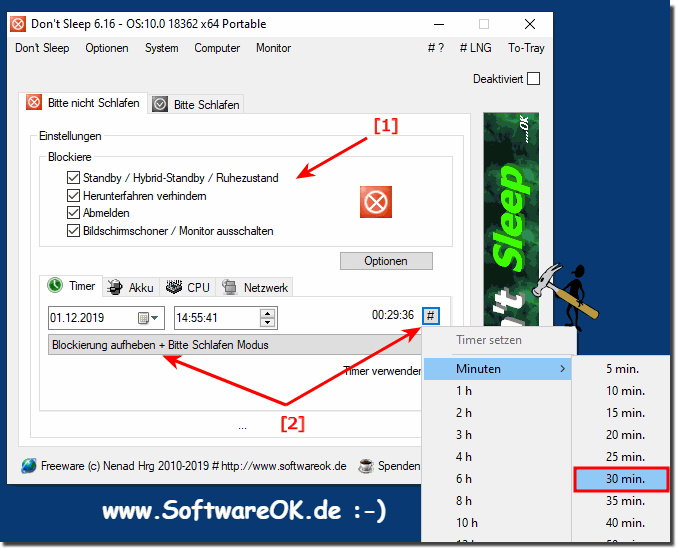 |
2.) Fazit zu der Timer-Funktion!
Das Fazit zur Timer-Funktion von Dont-Sleep ist, dass sie eine nützliche Möglichkeit bietet, den Standby- oder Ruhezustand temporär zu blockieren, basierend auf den von dir festgelegten Zeitparametern. Durch die Verwendung des Timers kannst du sicherstellen, dass dein Computer für einen bestimmten Zeitraum aktiv bleibt, ohne in den Energiesparmodus zu wechseln.Hier sind einige Schlüsselpunkte zum Fazit der Timer-Funktion:
1. Flexibilität:
Die Timer-Funktion ermöglicht es dir, den Zeitraum festzulegen, für den der Standby- oder Ruhezustand blockiert werden soll. Dies ermöglicht es dir, den Computer aktiv zu halten, solange es für deine Aufgaben erforderlich ist.
2. Einfache Handhabung:
Dont-Sleep bietet eine benutzerfreundliche Oberfläche, um den Timer einzustellen und zu starten. Die Bedienung ist intuitiv und erfordert keine fortgeschrittenen technischen Kenntnisse.
3. Temporäre Blockierung:
Es ist wichtig zu betonen, dass Dont-Sleep den Standby- oder Ruhezustand nur vorübergehend blockiert. Sobald der Timer abgelaufen ist oder das Programm beendet wird, kehrt der Computer zu den normalen Energieeinstellungen zurück.
4. Keine Systemänderungen:
Dont-Sleep ändert nicht die Systemeinstellungen für Energieoptionen. Stattdessen kommuniziert es mit dem Betriebssystem, um den Energiesparmodus vorübergehend zu umgehen.
Insgesamt bietet die Timer-Funktion von Dont-Sleep eine praktische Lösung, um sicherzustellen, dass dein Computer aktiv bleibt, wenn du dies benötigst, ohne langfristige Änderungen an den Energieeinstellungen vorzunehmen. Es ist jedoch wichtig, den Timer angemessen zu verwenden und Dont-Sleep zu beenden, wenn die Blockierung des Standby- oder Ruhezustands nicht mehr erforderlich ist.
